Download kbview lite trên máy tính, điện thoại
Smart View chia sẻ bạn cách tải phần mềm Kbview lite trên máy tính. KBVIEW Lite là phần mềm quản lý camera Kbvision trên smartphone, được phát hành bởi KBVISIO. Hiện tại phần mềm Kbview lite đã phát triển trên hai hệ điều hành là Adroi và IOS, chưa có phiên bản trên Window và MacOS. Nhưng bạn vẫn có thể sử dụng KBVIEW Lite trên máy tính nhờ phần mềm giả lập BlueStacks.
Bạn đang xem: Download kbview lite trên máy tính, điện thoại
Tải phần mềm Kbview lite cho máy tính PC
Bước 1: Bạn tải phần mềm Blue Stack về
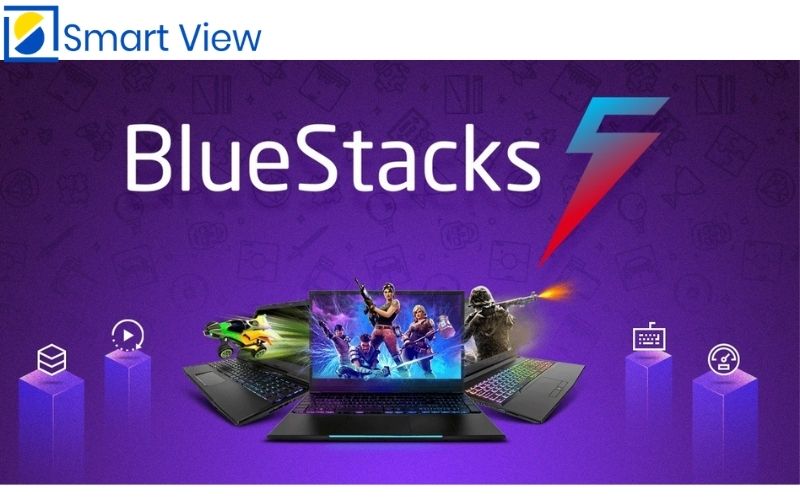
Bước 2: Sau khi đã cài đặc Blue Stack bạn sử dụng như trên điện Adroi. Đăng nhập tài khoản Gmail vào CH-Play, rồi tìm kiếm app Kbview lite để tải về cài đặt xem camera quan sát tại các vị trí mà bạn đã lắp đặt camera.
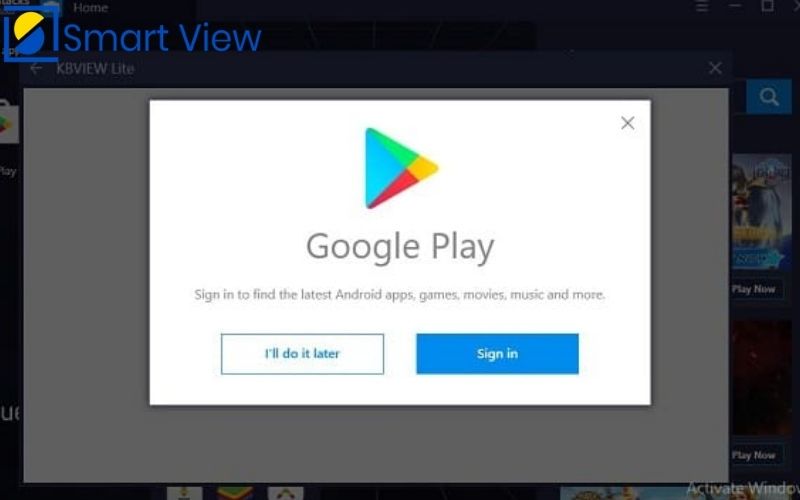
1. Hướng dẫn cách sử dụng phần mềm Kbview lite trên máy tính
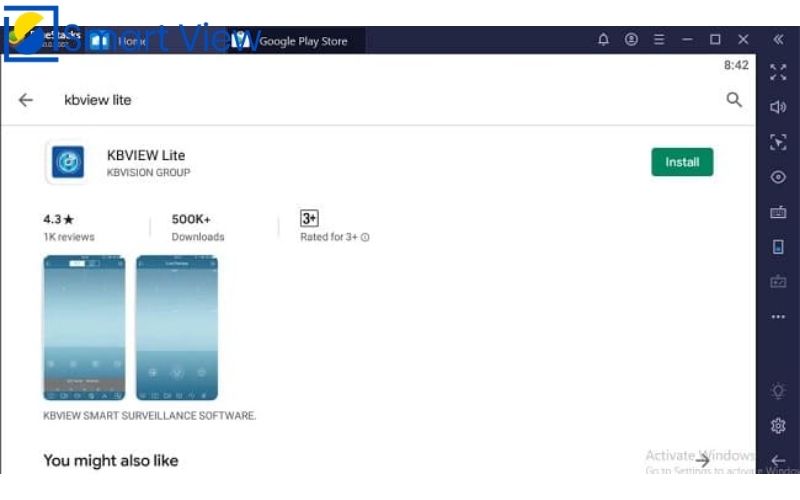
2. Thêm thiết bị camera quan sát vào phần mềm Kbivew lite
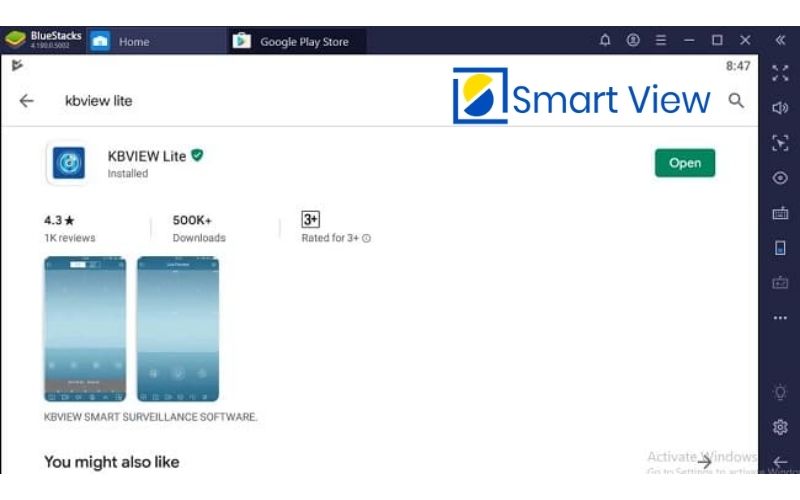
Khi tải xong bạn nhấn “Open” để mở Kbview lite:
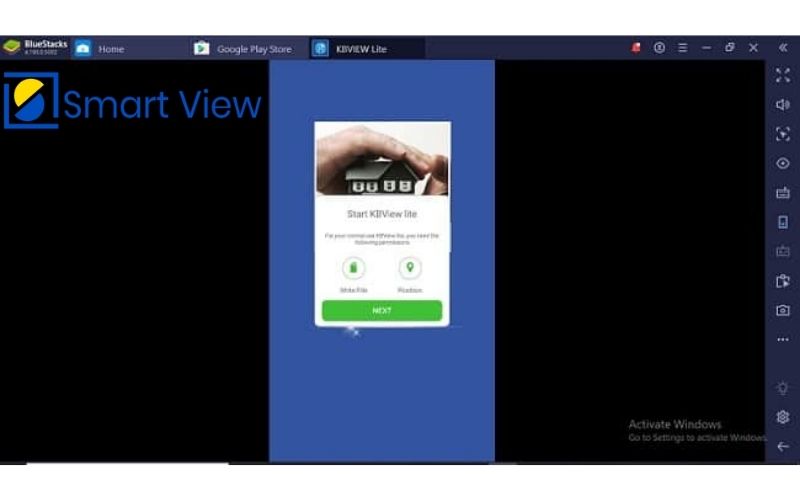
Sau khi tải phần mềm Kbview lite về, bạn mở phần mềm ra và tiến thêm camera vào phần mềm theo thứ tự hình ảnh dưới đây:
(1)Chọn “Camera” → (2) Ấn vào thanh Menu (3 gạch ngang) ở góc trên bên trái → (3) Chọn “Quản lý thiết bị”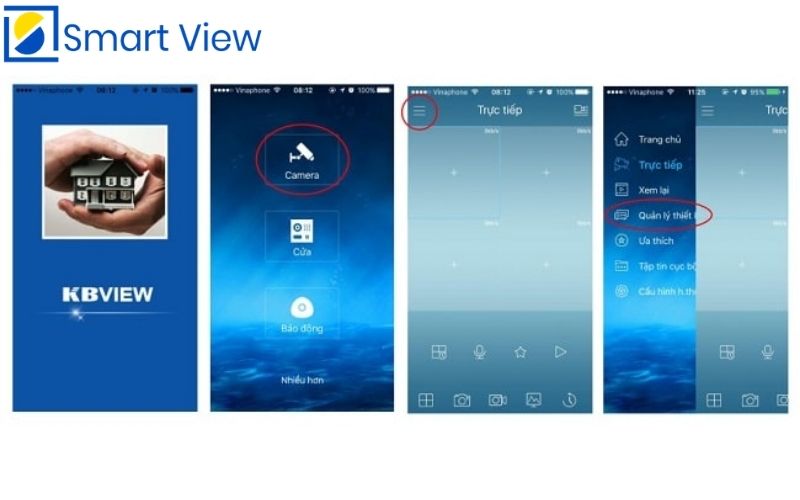
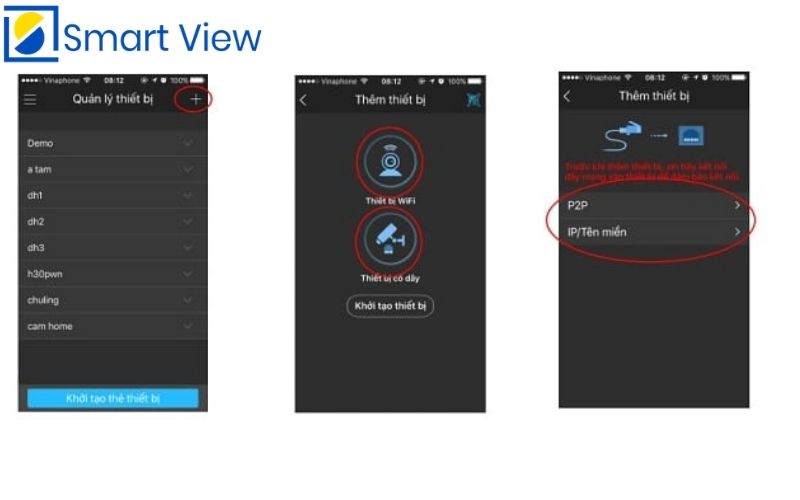
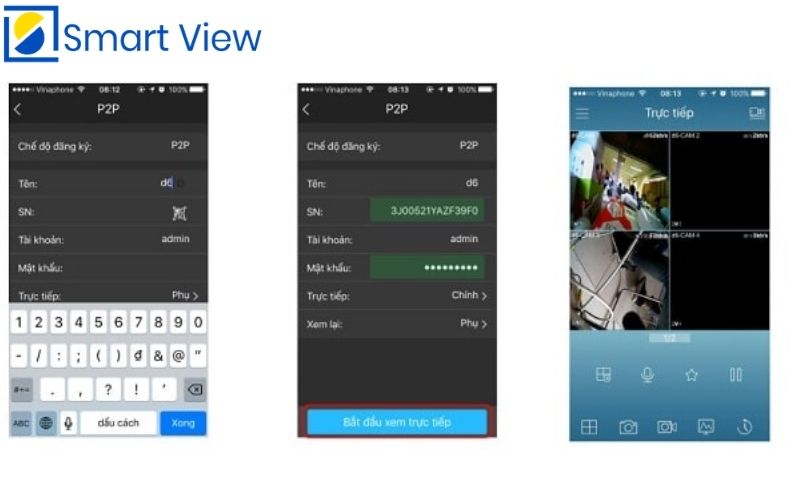
2. Cách xem trực tiếp camera bằng phần mềm Kbview lite
Sau khi đã hoàn thành việc thêm camera vào phần mềm Kbview lite bạn có thao tác theo các bước dưới đây để xem trực tiếp camera Kbvison qua app Kbview lite
Bạn chọn Menu → Chọn “Trực tiếp” → Chọn biểu thiết bị bạn muốn xem → Bắt đầu xem trực tiếp

Sau khi bấm xem trực tiếp màng hình sẽ hiển thị ra như trên hình phía dưới, bạn có thể xe chế độ 1, 4, 9, 16 khung hình cùng 1 lúc, giúp bạn có thể nhìn tổng quát các vị trí camera bạn đã lắp đặt cùng 1 lúc.
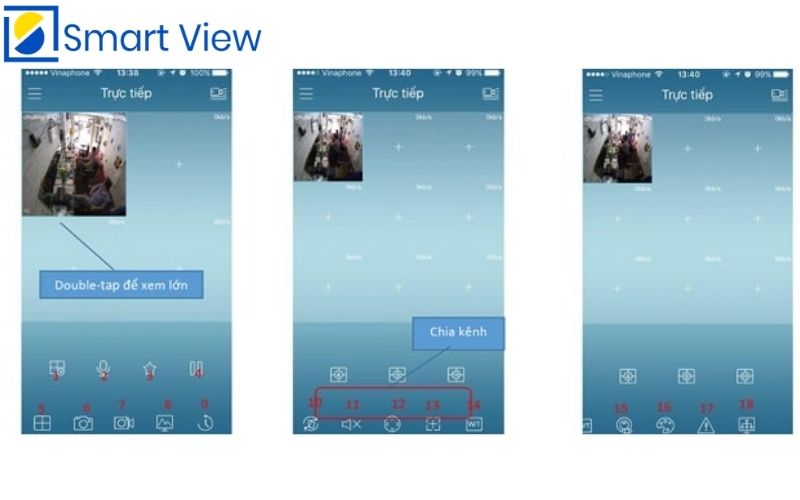
Phần mềm Kbview lite còn có các tính năng khác, giúp quản lý và thao tác camera tốt hơn thông qua phần mềm Kbview lite mà bạn cần biết.
Xem lại camera KBVISION trên Kbview lite bạn cần trở về màn hình chính. Và bắt đầu (1) Chọn Menu → (2) Chọn “Xem lại” → (3) Chọn biểu tượng thiết bị góc trên bên phải
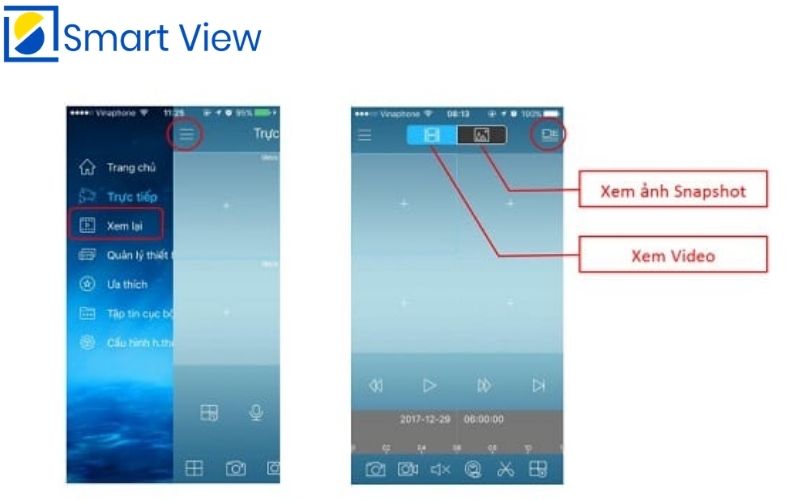
Sau đó bạn tiếp tục chọn thời gian bắt đầu, thời gian kết thúc → Chọn kiểu ghi hình (thường để “Tất cả”) → Kéo xuống chọn các camera cần xem lại → Rồi bấm “Bắt đầu phát lại” là bạn có thể xem lịch sử camera trên app Kbview Lite
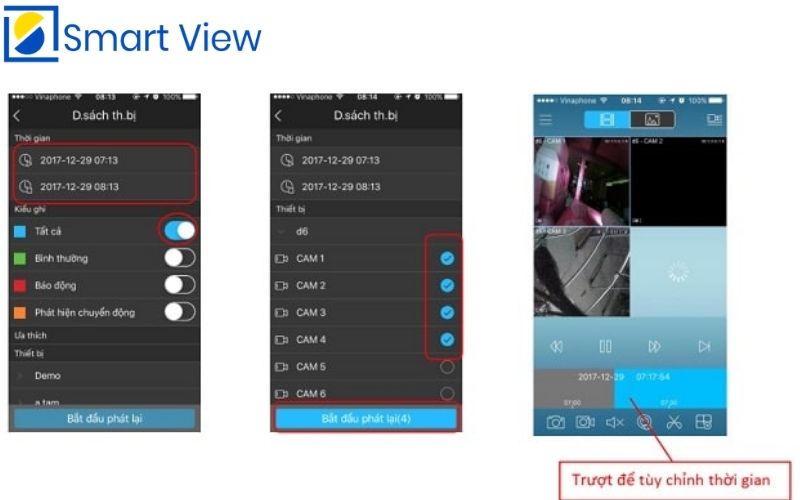
Trong lúc xem lại camera Kbview lite bạn có thể trượt qua lại thời gian cần xem hoặc tua nhanh, giúp tiết kiệm thời gian của bạn hơn.
Một số chức năng khác trên phần mềm Kbview Lite
1. Quản lý thiết bị (Quản lý camera theo danh sách)
Bạn muốn điều chỉnh các thông tin Camera KBVISION như mật khẩu, tài khoản, tên,… bạn có thể thao tác trực tiếp trên. Bạn vào “Quản lý thiết bị” ở Menu chính. Sau đó thay đổi các thông tin cần thiết và bấm mục lưu lại.
2. Tập tin cục bộ
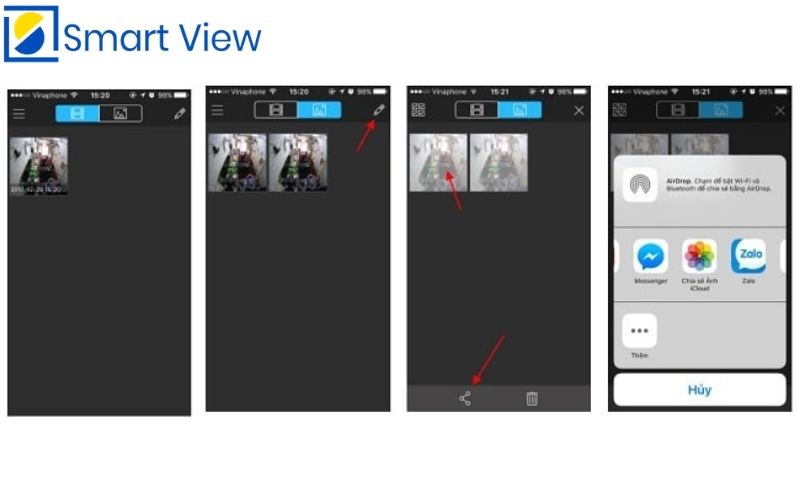
Mở tập tin cục bộ trên phần mềm Kview lite bạn có thể xem lại các hình ảnh và đoạn video mà bạn sử dụng chức năng ghi hình đoạn video, ảnh chụp Snapshot. hoặc chia sẻ trực tiếp lên mạng xã hội như Facebook, Zalo, Twitter,…
Nếu bạn chưa tìm được một nhà phân phối camera KBVision chính hãng thì nhanh chân đến liên hệ với Camera Smart View để được tư vấn và sở hữu thiết bị ghi hình camera wifi, camera có dây, camera IP TOP đầu nước Mỹ chính hãng – Giá tốt – Bảo hành chính hãng nhé!











